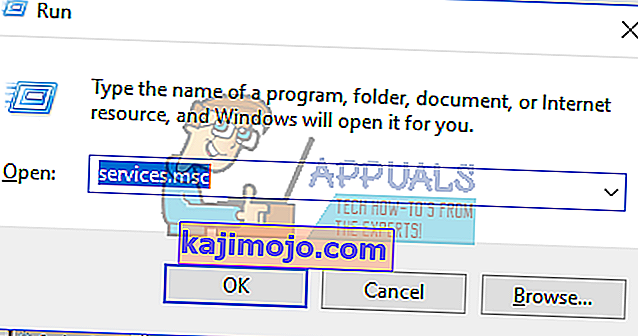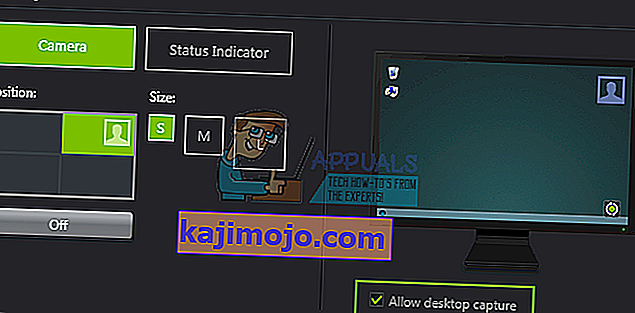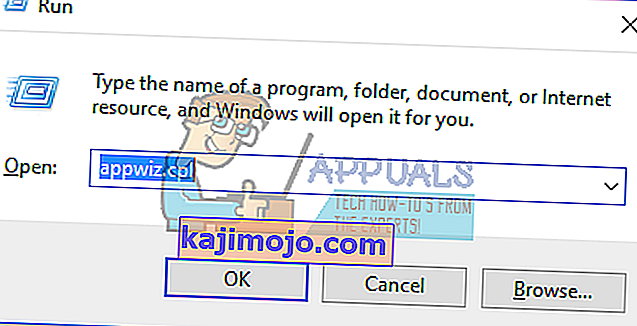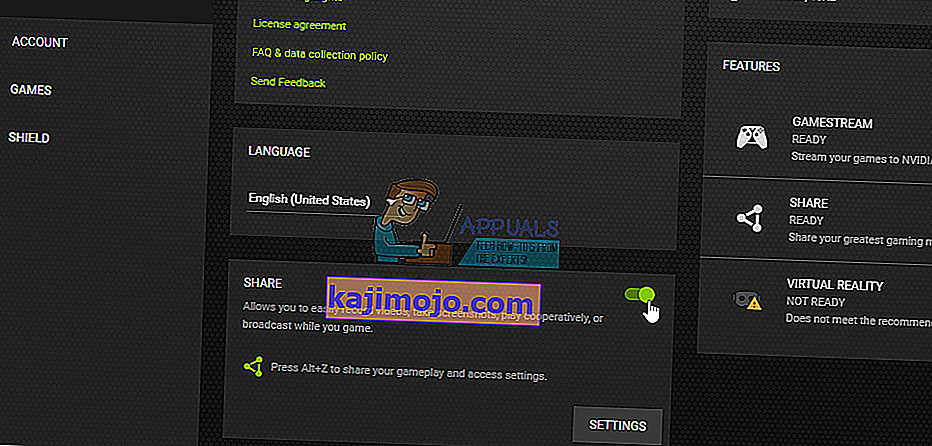ShadowPlay ir daļa no GeForce Experience 3.0, kas ļauj pēdējās 20 minūtes uzreiz ierakstīt spēli ar ātrumu 60 FPS. Varat arī pārraidīt tiešraides Twitch vai YouTube ar dažādu izšķirtspēju. Ir bijuši gadījumi, kad lietotāji nevarēja ierakstīt nevienu spēli, izmantojot ShadowPlay, pat pilnekrāna režīmā. Dažiem lietotājiem spēle netiek ierakstīta, kad tiek aktivizēti karstie taustiņi.
Šī problēma rodas tāpēc, ka straumēšanas pakalpojums nedarbojas pareizi, ShadowPlay nespēja noteikt dažas spēles pilnekrāna režīmā un dažu lietojumprogrammu iejaukšanās. Šajā rakstā mēs redzēsim, kā vislabāk panākt, lai visi ShadowPlay nevainojami ierakstītu jebkuru spēli.
1. metode: NVIDIA straumētāja pakalpojuma restartēšana
Kā minēts iepriekš, ja ShadowPlay neizdodas ierakstīt, jums jāpārbauda šis pakalpojums un jāpārliecinās, vai tas darbojas, vai arī varat to vienkārši restartēt.
- Nospiediet tastatūras Windows + R taustiņus, lai atvērtu palaišanas uzvedni. Veida pakalpojumi. msc un nospiediet taustiņu Enter, lai atvērtu pakalpojumu konsoli.
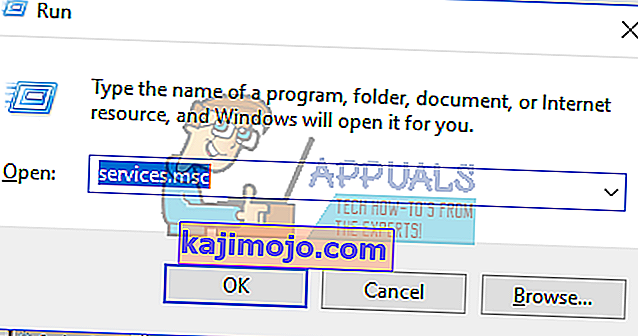
- Pakalpojuma logā meklējiet Nvida straumēšanas pakalpojumu un veiciet dubultklikšķi uz tā. Iestatiet Startēšanas veidu uz Automātisks un pēc tam palaidiet pakalpojumu, ja tas ir apturēts. Varat arī noklikšķināt ar peles labo pogu un atlasīt Restartēt, lai pārliecinātos, ka pakalpojums darbojas pareizi.
- Mēģiniet atvērt ierakstu ar ShadowPlay, izmantojot īsinājumtaustiņus, lai apstiprinātu, vai tas darbojas.
2. metode: Atļaut darbvirsmas tveršanu
Bieži vien GeForce nevar pareizi noteikt, vai spēle ir pilnekrāna režīmā, un tādējādi tā netiks ierakstīta. Mēģiniet atļaut darbvirsmas uzņemšanu, lai ekrāns tiktu ierakstīts neatkarīgi no režīma.
- Atveriet ShadowPlay un noklikšķiniet uz Preferences
- Sadaļā Pārklājums pārbaudiet Atļaut darbvirsmas tveršanu zem darbvirsmas attēla.
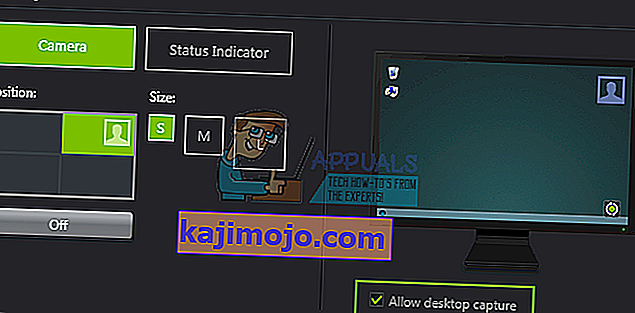
- Atveriet spēli un aktivizējiet piešķirtos karstos taustiņus, lai sāktu darbvirsmas ierakstīšanu.
3. metode: izslēdziet Twitch
Twitch ir straumēšanas pakalpojums, kas ļauj GeForce lietotājiem straumēt ar draugiem un ģimeni. Mēģiniet atspējot Twitch, kas, visticamāk, var traucēt ShadowPlay ierakstīšanas funkciju. Jūs varat mēģināt īslaicīgi izslēgt Twitch, lai redzētu, vai varat ierakstīt.
- Atveriet ShadowPlay un noklikšķiniet uz cilnes My Rig un pēc tam atlasiet ShadowPlay . Tas parādīs iestatījumus.
- Pārliecinieties, vai ShadowPlay ir aktivizēts, un pēc tam iestatiet režīmu uz Manuāls .
- Pārejiet uz sadaļu Konts (Pieteikties ) un pēc tam izrakstieties no Twitch.
- Atveriet spēli un mēģiniet atvērt ierakstu, izmantojot ShadowPlay, izmantojot īsinājumtaustiņus, lai apstiprinātu, vai tas darbojas.
4. metode: pārslēdzieties uz pilnekrāna režīmu
Lielākā daļa spēļu piedāvā iespējas spēlēt bezmalu režīmā vai pilnekrāna režīmā. Pēc noklusējuma spēles tiek ierakstītas pilnekrāna režīmā, tāpēc mēģiniet pārslēgties uz pilnekrāna režīmu no spēles iestatījumiem vai nospiediet taustiņu F11 citām lietojumprogrammām, piemēram, Chrome, VLC utt.
Spēli var palaist arī no pašas lietojumprogrammas GeForce Experience, kas palaiž spēles faktiskajā pilnekrāna režīmā.
5. metode: atjauniniet GeForce pieredzi
Ja izmantojat GeForce Experience beta versiju vai veco versiju, tā jāatjaunina, veicot šādas darbības:
- Nospiediet Windows + R, lai atvērtu komandu uzvedni, ierakstiet appwiz.cpl un noklikšķiniet uz Labi .
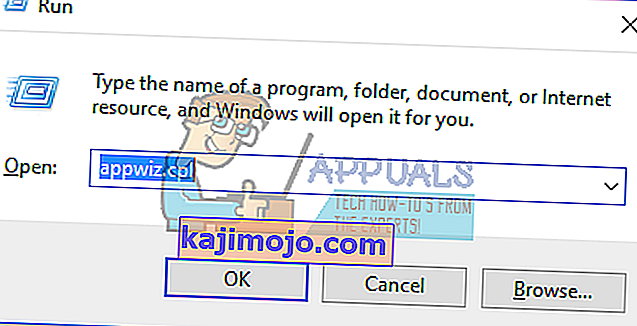
- Programmu logā instalēto lietojumprogrammu sarakstā meklējiet Nvidia GeForce Experience un veiciet dubultklikšķi uz tā un pēc tam izpildiet atinstalēšanas instrukcijas. Varat arī izvēlēties noņemt papildu NVIDIA lietojumprogrammas, bet atcerieties tās pārinstalēt no vietnes.
- Apmeklējiet šo vietni un lejupielādējiet GeForce Experience no turienes.
- Atveriet spēli un mēģiniet atvērt ierakstu, izmantojot ShadowPlay, izmantojot īsinājumtaustiņus, lai apstiprinātu, vai tā tiek ierakstīta.
6. metode: iespējojiet privātuma kontroli
Daži lietotāji pamanīja, ka pēc atjaunināšanas tika pārslēgts darbvirsmas koplietošanas konfidencialitātes iestatījums. Tas atspējo karstos taustiņus un savukārt ierakstu. Lai atļautu darbvirsmas uzņemšanu, jums atkal jāieslēdz Privātuma vadība.
- Atveriet ShadowPlay un noklikšķiniet uz cilnes Iestatījumi un pēc tam augšējā labajā stūrī noklikšķiniet uz Vispārīgi . Tas parādīs iestatījumus.
- Sadaļā Vispārīgi jūs atradīsiet Share variantu, kurā Jums jānogriežas ON .
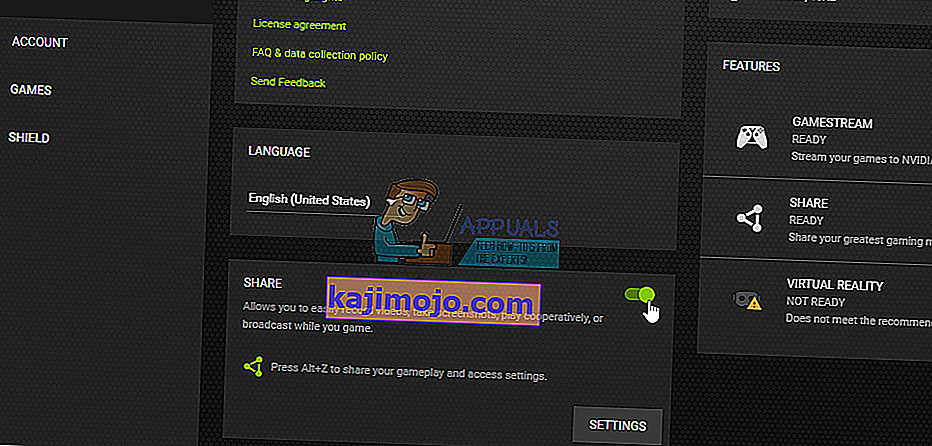
- Pēc tam jums jāspēj ierakstīt spēles, izmantojot īsinājumtaustiņus.